Как открыть заднюю крышку принтера кэнон f159500
Здесь все серии копировальных аппаратов, основанных на одних чертежах и если и отличающихся, то лишь в незначительных деталях, описываются на примере одной, наиболее характерной для своей серии модели.
Эта статья посвящена одной из наиболее популярных серий профессиональных копировальных аппаратов, имеющих подвижный экспозиционный стол и унифицированный картридж фото-барабана/узла проявки и рассчитанных на производство небольшого объема работ.
При некоторых операциях следует работать пинцетом и плоскогубцами с узкими губками. Для снятия верхней панели можно применять специальный крюк из сервисного набора фирмы Canon.
При некоторых операциях удается обойтись и меньшим. Например, для приведенной ниже процедуры удаления крышки копировального стола инструмент вообще не нужен.
2.1.1. Удаление крышки копировального стола
Применять инструмент не требуется.
1. Рукой слегка приподнять правый задний угол крышки 1 и сдвинуть его вперед, чтобы освободить защелку.
2. Аналогичным образом освободить левый задний угол и снять пластмассовую крышку стола
Примечание. Замена белого пластикового экрана на поролоновой прокладке отдельно от крышки стола не предусмотрена.
2.1.2. Удаление копировального стопа
Необходимый инструмент: крестовая отвертка.
1. Сдвинуть копировальный стол 1 по рельсу до упора
влево и выкрутить винты 2 и 3, фиксирующие рельс копировального стола на станине аппарата
2. Сдвинуть копировальный стол 5 вправо и выкрутить последний винт рельса 4.
3. Снять копировальный стол.
2.1.3. Удаление крышки панели управления
Перед удалением крышки панели управления нет необходимости снимать какие-либо иные детали.
1 Сдвинуть копировальный стол до упора влево
2 Для получения доступа к тракту прохождения копий нажать на пластину из светло-серой пластмассы, расположенную в правой части верхней панели аппарата, освободив защелку верхней дверцы с закрепленным на ней узлом лампы сканирования, и придать дверце вертикальное положение
3 Выкрутить длинный саморез 1, удерживающий крышку панели управления 2, и снять ее по направлению вверх и на себя
Примечание. При возвращении крышки панели управления на место в моделях PC-300, PC-400, FC-200, FC-210, оборудованных линейным регулятором ручной подстройки экспозиции 1, следует особенно внимательно следить, чтобы декоративный слайдер совпал с выступом регулятора на плате
2.1.4. Удаление верхней панели
Верхняя наружная панель аппарата выполнена в виде сплошного пластмассового кожуха, который прикрывает внутренние узлы сверху, а также со всех боковых поверхностей. Подобная упрощенная конструкция свойственна небольшим (портативным) копировальным аппаратам. Похожее строение корпуса имеет серия Z-20/21/25/26/27 фирмы Sharp, успешно конкурирующая по популярности с портативными копирами Canon.
К тому же при компактном устройстве копировального аппарата практически невозможно работать с каким-либо узлом, сняв только одну из боковых панелей и не оголив большей части внутренней конструкции, тогда как на чуть более крупных аппаратах, подобных Canon NP-6012, это уже вполне реально. Поэтому даже при самом незначительном ремонте на портативном копире так или иначе пришлось бы снимать верхние панели до полного обнажения станины.
Единственная серьезная претензия к конструкции верхней панели относится к количеству и неудобству расположения защелок, удерживающих панель на месте. Технике Canon вообще свойственно злоупотребление защелками при креплении наружных панелей, и в данной серии копировальных аппаратов это проявляется особенно явно. Для снятия верхней панели требуется одновременно отжать пять защелок, что никак не может служить примером рациональности и удобства
Мало того, при установке верхней панели на место изредка возникают ситуации, когда правый передний край на несколько миллиметров не доходит до своего нормального положения в результате плохого совмещения креплений. В этом случае следует либо снять верхнюю панель и установить ее заново, либо применить физическую силу к передней части аппарата, надавив рукой на правый угол верхней панели, либо попытаться расшатать неправильно вставшую конструкцию, просунув шлицевую отвертку в щель между панелями.
Необходимый инструмент, крестовая отвертка, шлицевая отвертка, тонкая шлицевая отвертка или сервисный крюк Canon.
1 Снять копировальный стол (см раздел 2.1.2)
2 Если аппарат оборудован лотками подачи бумаги и приема копий, отсоединить их, прижав лапки на краях по направлению к центру лотков Здесь следует соблюдать осторожность конструкция выполнена не слишком удачно, материал лапок чрезмерно хрупок, и часто случается, что при небрежном обращении эти лапки отламываются.
3. Удалить две декоративные пластины 1, прикрывающие отверстия у основания верхней дверцы, по очереди поддев их шлицевой отверткой по направлению вверх и влево
4 Установить дверцу вертикально и, если в ее креплениях стоит комбинированный картридж, извлечь его.
5 Удалить крышку панели управления, выкрутив крепящий ее саморез
6. Тонкой шлицевой отверткой, сервисным крюком или любым другим достаточно узким инструментом надавить на первую из защелок верхней панели через отверстие 3 на внутренней стороне узла подачи бумаги. Приподнять правый передний край верхней панели 2 и не давать защелке встать обратно на место
Продолжая придерживать передний край панели, отжать шлицевой отверткой вторую из защелок 4 и приподнять справа задний край 5 верхней панели
8. Для освобождения расположенной сзади защелки 6, третьей из пяти, удерживающих верхнюю панель, поддеть отверткой или просто пальцами задний край верхней панели 7, оттянуть его назад и поднять вверх
9. На данном этапе верхняя панель удерживается лишь последними двумя защелками спереди 8. Они освобождаются так же, как задняя защелка. Следует просунуть шлицевую отвертку снизу в щель между основанием копира и передней поверхностью верхней панели и, отжав последнюю на себя, поднять верхнюю панель 9 и полностью снять ее с аппарата
2.15. Удаление нижней панели
Нижняя панель прикрывает комбинированную плату процессора/блока питания.
Необходимый инструмент: обычная крестовая и тонкая шлицевая отвертки.
2. Выкрутить два винта 1, крепящих нижнюю панель
3. Поддеть по очереди три защелки 2, расположение которых отмечено точками на нижней панели, и приподнять внутренний край панели
4. Просунуть шлицевую отвертку в отверстия двух защелок 3 на внешнем крае панели, освободить их и снять нижнюю панель 4
2.1.6. Получение доступа к комбинированной плате и датчику забора бумаги
Необходимый инструмент: крестовая отвертка, тонкая шлицевая отвертка.
1. Удалить нижнюю панель аппарата.
2 Отсоединить от комбинированной платы ленточный кабель 5, связывающий ее с платой панели управления/регулировки экспозиции
3. Отсоединить провод, идущий через переходник 6 на узел лампы сканирования.
Примечание. На некоторых моделях серии отсоединить этот провод можно, как правило, лишь после удаления верхней панели. При попытке вытащить провод, пропущенный под пластмассовым основанием копировального аппарата, из пазов в направлении снятой нижней крышки коннектор, отсоединенный от переходника, будет неизбежно застревать. Тем не менее, если четко представлять себе маршрут извлечения, то вполне можно освободить провод с помощью ловких действий пинцетом, не производя лишних и достаточно трудоемких разборок. В подобных ситуациях целесообразно при сборке не возвращать этот провод в исходное положение, а пропустить его поверх основания, непосредственно под нижней панелью, чтобы облегчить возможную работу с ним в дальнейшем.
4. Выкрутить винт 9, крепящий комбинированную плату 11, и отжать пальцами защелку 10
5. Поднять ближний край платы, перевернуть ее и положить на специальную мягкую поролоновую подушку, используемую в сервисных центрах для предохранения печатных плат от повреждений, или просто на стол.
Примечание. Плата останется прикрепленной к копировальному аппарату проводами, подающими питание на термоблок и редуктор, а также проводом заземления и двумя проводами, идущими через переходники к соленоидам, однако это не сильно мешает работе по устранению неисправностей.
б После выполнения всех вышеперечисленных действий мастер получает беспрепятственный доступ к обеим сторонам комбинированной платы процессора/блока питания/высоковольтного блока, а также к флажку датчика забора бумаги, который прикреплен снизу к пластмассовой станине аппарата и в свободном состоянии на собранном аппарате замыкает оптопару Q131 на плате. Для извлечения флажка с посадочного места надо отогнуть удерживающие его пластмассовые петли на станине.
2.1.7. Извлечение комбинированной платы
Для извлечения из копировального аппарата комбинированной платы процессора/блока питания при необходимости полной ее замены следует выполнить гораздо более трудоемкую процедуру, чем просто для получения доступа к ней. Это обусловлено наличием проводов, являющихся частью комбинированной платы и тянущихся от нее к редуктору стола и термоблоку. Провода припаяны к плате, но, разумеется, при желании их можно отпаять и тем самым избежать дополнительного снятия панелей при их извлечении из аппарата, однако лучше не трогать пайку там, где можно обойтись разборкой.
Необходимый инструмент: крестовая средняя, шлицевая средняя и шлицевая тонкая отвертки, пинцет, плоскогубцы с тонкими губками.
1. Для получения доступа к редуктору и термоблоку удалить копировальный стол, крышку панели управления и верхнюю панель.
2. Открутить винт 2, фиксирующий плату датчика оборотов двигателя Q901, и снять ее для получения доступа к подсоединенному к ней коннектору 3 провода, ведущего к комбинированной плате. Отсоединить коннектор.
3. Отсоединить провод 4.
4. Провода редуктора отсоединены, теперь следует отсоединить провода, ведущие к термо-блоку. Два провода 1 подают рабочее напряжение 220/110 В через термо-предохранитель на нагревательный элемент узла закрепления.
5. Остальные четыре провода 5 идут к установленному на термо-блоке датчику выпускающей дверцы SW2, а если аппарат принадлежит к более старой модификации, то через него на датчик верхней дверцы SW1 в правой части аппарата.
Примечание. В аппаратах новой модификации нет отдельного датчика верхней дверцы. Вместо него предусмотрена система металлических рычагов, размыкающая контакты микро-переключателя SW2, когда поднимается верхняя дверца, вне зависимости от того, открыта или закрыта выпускающая дверца термо-блока. Таким образом, когда открывается какая-либо дверца аппарата, эти микро-переключатели сразу же обесточивают копировальный аппарат, лишая его даже дежурного питания процессора.
6. Выполнить процедуру 2.1.6 до пункта 4 включительно.
1. Отсоединить два провода 7, идущих на соленоиды узла подачи и редуктора, от переходников, установленных в пластмассовой станине.
8. Крестовой отверткой выкрутить винт с зубчатой стопорной шайбой 8, соединяющий землю (GND) комбинированной платы с третьим контактом силового кабеля аппарата.
9. Провода, идущие к термо-блоку и редуктору, освободить из креплений на корпусе с помощью отвертки, пинцета или плоскогубцев и затем пропустить в отверстия, ведущие вниз, к комбинированной плате.
10. Все провода и крепления комбинированной платы освобождены, и ее можно снять с аппарата.
Примечание. При последующей установке платы на место надо тщательно проверить подсоединение всех проводов. Для обеспечения максимальной надежности рекомендуется прозвонить их с помощью Мультиметра. Необходимо также следить, чтобы на проводах не было перегибов и чтобы они не могли в дальнейшем мешать работе механических узлов аппарата. Если подобная операция проводится впервые и мастер не знает досконально, куда какой провод с комбинированной платы должен идти, рекомендую подробно записать расположение проводов и их цвета, чтобы впоследствии не возникало проблем, вызванных их неправильным подсоединением.
2.1.8. Извлечение платы панели управления/регулировки экспозиции
Необходимый инструмент: крестовая и две шлицевые отвертки.
1. Удалить копировальный стол, крышку панели управления и верхнюю панель.
2. Отсоединить провода 1, вставленные в гнезда с левой стороны платы.
3. Отсоединить ленточный кабель 2, идущий от платы панели управления к комбинированной процессорной плате.
4. Освободить защелку 3 и извлечь плату 4 движением вверх.
2.1.9. Отсоединение верхней дверцы
Дверца, открывающая доступ к тракту прохождения бумаги, несет на себе узел лампы сканирования и оборудована обоймой для установки комбинированного картриджа Е-16/Е-30.
В закрытом состоянии она удерживается двумя симметричными защелками, которые освобождаются при нажатии на пластину из светло-серой пластмассы, расположенную в правой части верхней панели аппарата. Как только защелки перестают удерживать верхнюю дверцу, она немного подскакивает вверх под действием подпружиненных лапок на валу регистрации, и из такого положения ее легко открыть.
Необходимый инструмент: крестовая и шлицевые отвертки для снятия узлов, мешающих извлечению верхней дверцы. Для извлечения самой дверцы инструмент не нужен.
1. Удалить копировальный стол.
2. Удалить крышку панели управления.
3. Удалить верхнюю панель
4. Отсоединить два провода 1.
Отогнуть на себя передний выступ пластмассовой станины 2, поддерживающий дверцу, освободить штифт 3 узла лампы сканирования из отверстия, в котором он удерживается, и снять верхнюю дверцу 4 с аппарата по направлению вверх и на себя.
2.1.10. Извлечение узла лампы сканирования
Необходимый инструмент: шлицевая отвертка.
1. Выполнить все необходимые процедуры разборки, вплоть до отсоединения верхней дверцы аппарата.
2. Освободить от защелок 2 внешнюю часть узла лампы сканирования, изготовленного из черной пластмассы, поддевая по очереди отверткой его боковые стороны. Материалы, из которых сделаны верхняя дверца и сам узел лампы сканирования, достаточно пластичны, но все же не стоит прилагать излишних усилий, чтобы не повредить их.
4. Узел лампы сканирования извлечен.
Теперь можно заменить либо его целиком, либо отдельно линейку сканирующих ламп и датчики экспозиции.
Важнее всего не спешить, делать все максимально аккуратно, и не пытаться выкладывать в процесс много физической силы, так как из за этого можно что-либо случайно сломать.
В первую очередь, нужно руководствоваться инструкцией. Как правило, в ней не только очень понятно и подробно написано, но и не редко есть фото инструкции, где описано стрелками как нужно достать, снимать, и потом уже как вставить картридж в принтер. Нередко даже у различных марок такая процедура очень похожа, поскольку у устройства распределение и крепления картриджей почти что одинаковы.

Во первых, нам нужно отключить питание принтера. После чего нужно подождать немного, так как важно, чтобы принтер полностью был готов и запустился. Сейчас открывайте крышку вашего устройства. Часто после такого действия головка очень легко подвигается к месту, где и нужно делать снятие крышки. Подождите,когда движения головки будет полностью остановлена и после уже попробуйте извлечь картриджи.
Как вытащить картридж из принтера Canon

В большинстве моделей картридж извлекается, если его потянуть на себя. При этом он освобождается от фиксатора и прекрасно снимется. При этом раздается характерный щелчок, это означает, что фиксатор уже не держит картридж. Если же такой способ результата не дал, и вы пока не понимаете, как вынуть картридж из принтера Canon, то не тяните чересчур сильно картридж, иначе Вы его попросту сломаете. Посмотрите, может быть, где-нибудь есть специальный рычажок фиксатора. Если таковой обнаружен, просто переводите его в другое положение и сможете вытащить картридж.
В некоторых моделях что бы разобраться, как извлечь картридж из принтера Canon, нужно просто надавить на него, несильно. После этого слышен щелчок и далее картридж без затруднений извлекается из печатающей головки.
Определенные модели принтеров устроены так, что проще снять всю печатающую головку, а потом уже извлечь из нее картридж. Об этом тоже следует помнить, если не знаете, как из принтера Canon достать картридж .
Как открыть принтер Canon
Как вынуть картридж из принтера Canon mg2440

Пожалуй, проще всего достать лазерный картридж монохромного принтера, для этого даже не требуется подключение аппарата к сети. Главное здесь – добраться до самой детали. В принтерах с лотком для загрузки бумаги в нижней части нужно поднять верхнюю крышку (часто из полупрозрачного пластика), которая служит для приема распечатанных страниц. Затем открыть вторую, закрывающую внутренний механизм устройства. На этой крышке есть небольшая выемка (располагаться может как слева, так и справа), под которую легко подсовываются кончики пальцев.
В некоторых моделях принтеров Canon, например, LBP810, бумага загружается сверху. В таком принтере картридж обычно помещается за крышкой, расположенной на передней стенке корпуса. Необходимо потянуть ее на себя и откинуть вниз.
Теперь путь свободен, и картридж легко вытянуть за ручку. Вернуть деталь обратно также просто, но, если что-то не получается, применять силу ни в коем случае нельзя. Возможен перекос, и во избежание поломки лучше сделать вторую попытку. Когда картридж поднесен к направляющим ровно, он практически проваливается в предназначенное для него место. Завершающий этап: надавить до характерного щелчка, чтобы контакты стали на место.
Расположение и конструкция картриджей зависит от технологии, применяемой в конкретном устройстве. Например, принтер Canon i-SENSYS LBP7110Cw работает по методу однопроходной печати и включает в себя четыре отдельных печатающих механизма. Картриджи расположены один за другим в специальном лотке. Их замена осуществляется следующим образом:
потянуть на себя и опустить крышку на передней стенке устройства;
выдвинуть блок за ручку;
достать картридж, требующий заправки;
установить полный.
Важно: не оставляйте открытой крышку в принтере, помните, что фотобарабан может быть засвечен.
КОНФЕРЕНЦИЯ СТАРТКОПИ
Принтеры, копировальные аппараты, МФУ, факсы и другая офисная техника:
вопросы ремонта, обслуживания, заправки, выбора
0. corvett 09.01.13 15:28
В описании на родном диске на крышке(как пишут, она открывается для удаления замятой бумаги) вверху явно видна лапка для открывания. На самом принтере этой лапки нет. В верхней части крышки через щель просматриваютя идущие свеху фиксирующие штифты, слишком длинные, чтобы утопив крышку ниже можно было ее открыть.
Вопрос, как открывается она или в каком мануале посмотреть - прилагавшийся явно привирает
1. GSE 09.01.13 15:40
на аппарате с дуплексом крышка открывается,
а на этом (4410) - нет
2. КАТ 09.01.13 15:40
. задняя крышка никак не открывается.
. интересно, где в мануале вы нашли про то, что заднюю крышку можно открыть. - может вы смотрите модель с дуплексом? - у моделей с дуплексом есть открывающаяся задняя крышка, а вот именно у MF4410 такой крышки нет.
Прилагающийся мануал скорее всего на всю 44-ю серию, а в ней есть модели и с задней крышкой, и без неё.
3. corvett 09.01.13 15:55
Спасибо. Приотпустив боковые крышки убедился, что без их полного снятия заднюю не снять, а может и верхнюю снимать надо.
Тогда вопрос, а как же удалить кусочек бумаги оставшийся между задней крышкой? его едва видно.
Неужели ничего не предусмотрено для таких случаев?
4. corvett 09.01.13 15:59
Что при каждом замятие носить в сервис?
5. КАТ 09.01.13 16:02
(4) Если аппарат на гарантии, то в сервис. А чтобы такого в дальнейшем не повторялось ( в том числе и хождения по сервисам ) - надо использовать качественную бумагу для печати, или, если это невозможно по причине плохого финансирования - аккуратнее доставать замявшиеся листы, а не рвать их так, чтобы куски в аппарате оставались.
6. corvett 09.01.13 18:06
Пришлось снимать и нижнюю крышку, именно там и нашелся искомый оторванный уголок бумаги. Неудобно, конечно. Надеюсь, что сборка не требует для каких то деталей предопределенного положения(типа определенного взаимного положения шестерен)
Проведем разборку и сборку принтера Canon LBP 3010. Аналогично разбираются принтеры Hewlett Packard 1005, 1006.
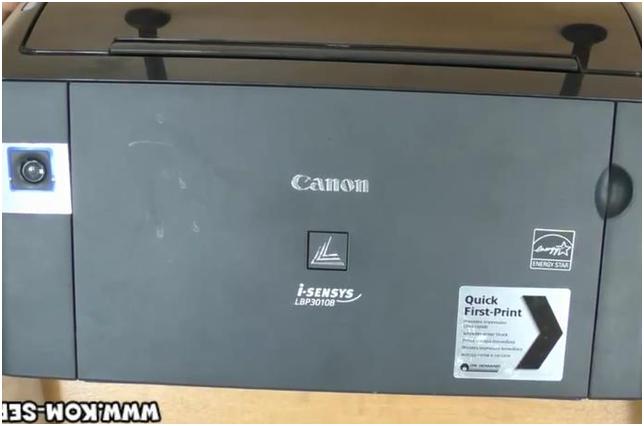
Причиной разборки принтера является зажевывание бумаги на бушингах.
В процессе разборки ознакомимся с особенностями замены бушингов резинового вала, самого резинового вала, термопленки.
Предварительно снимаем опорный (выходной) лоток для бумаги.
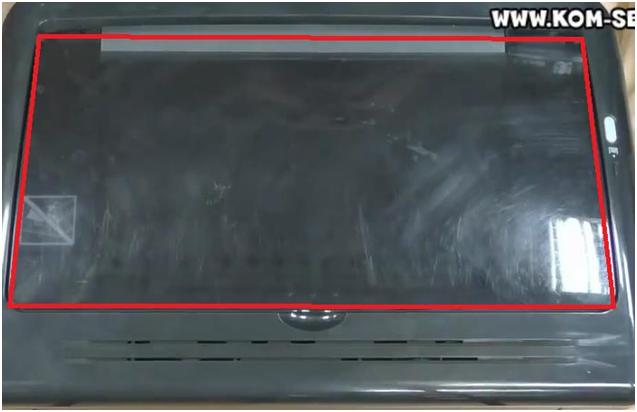
Снимается он вручную, нужно только приложить немного усилий, чтобы выжать одну из сторон из паза.
Выкручиваем два винта, которые находятся на обратной стороне принтера.

Также на обратной стороне принтера находятся скрытые защелки. Их расположение обозначено небольшими треугольниками.

Кроме этих защелок есть и боковые защелки, они также будут обозначены.
Берем плоскую отвертку и отжимаем сначала три верхние защелки. Для удобства можно поставить принтер в обычное положение.

Теперь поднимаем крышку и начинаем тянуть одну боковую сторону верхней крышки. Можно помочь отщелкнуть боковую защелку плоской отверткой.

Отщелкиваем вторую сторону крышки. Снимаем ее. При этом нужно снять механизм, который при закрытии крышки передает контакт на картридж – провод с правой стороны под крышкой.
Переходим к снятию боковых крышек. Используя плоскую отвертку, отжимаем защелки.

Удерживая рукой отжатую боковую часть, отщелкиваем защелку сверху.

Останется последняя защелка снизу. Она также отмечена. Отжимаем ее и снимаем боковую крышку. По такому же принципу снимаем вторую боковую крышку. Большая аккуратность потребуется с той стороной, где расположена кнопка.
Снимаем заднюю крышку принтера. Тут уже отжимать ничего не потребуется, просто вынимаем ее из пазов.
Теперь снимаем заднюю железную крышку. Она крепится на одном винте. Выкручиваем его и убираем крышку.

Следующей задачей является снятие всех проводов. Перед этим желательно запомнить, как они проложены. Можно воспользоваться фотоаппаратом.

Начинаем с платы, на которую оптопара подает отчет о наличии бумаги.
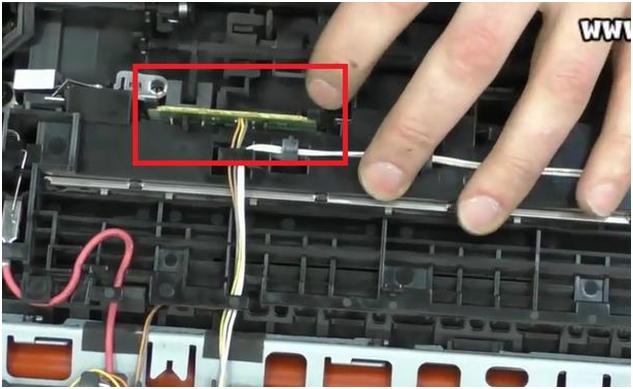
Отодвигаем защелки и вынимаем плату. Сильно не дергаем, чтобы не порвать провода.
Далее снимаем плату, находящуюся сверху посередине.
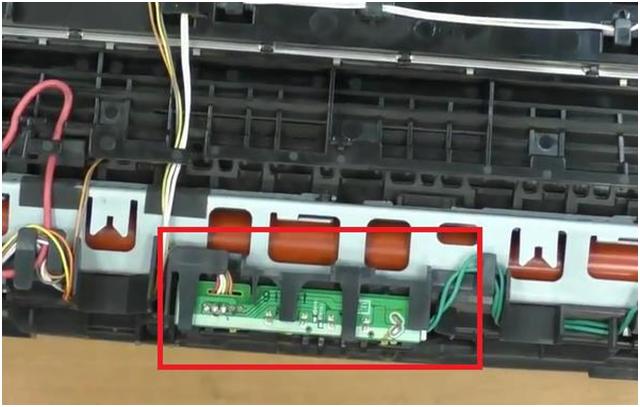
К ней прикреплено две оптопары. Перед снятием платы необходимо аккуратно отделить провода, подведенные сбоку. Воспользуемся маленькой плоской отверткой, отогнем зажим и вытащим провода.
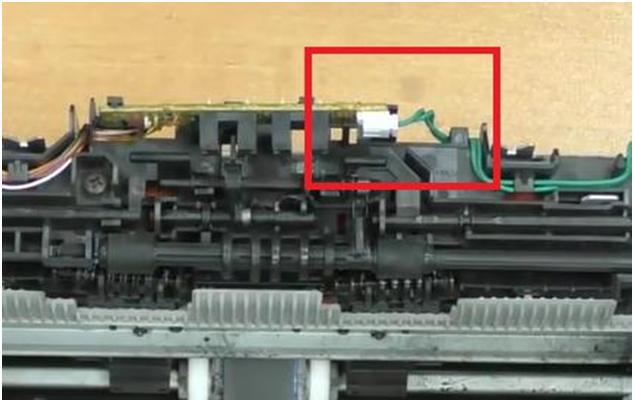
Теперь отодвигаем защелки по бокам и вытаскиваем плату, стараясь не повредить провода с другой стороны.
Для удобства снимаем плату электроники.
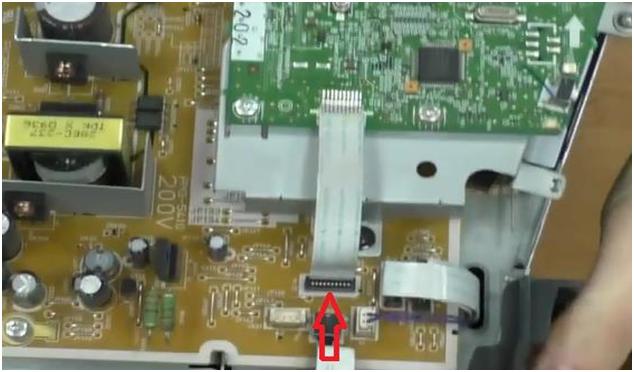
Выкручиваем четыре винтика, на которых держится плата.
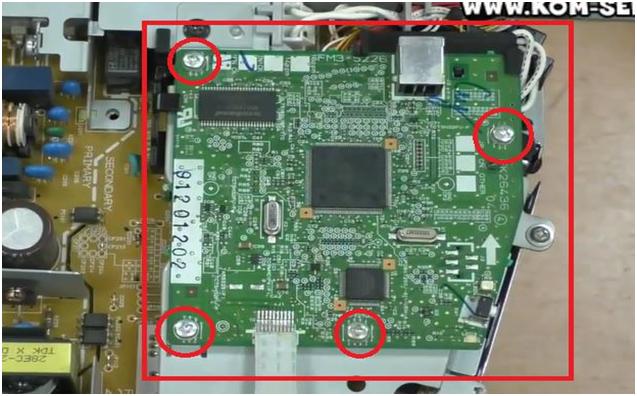
Далее снимаем металлическую пластину, к которой была прикреплена плата электроники. Она держится на трех винтах. Два отмечены на изображении ниже, третий находится со стороны передней панели принтера.
Читайте также:


